Moet Netflix voorkomen dat mensen hun wachtwoorden delen?

Veel mensen delen hun Netflix-accounts met vrienden en familie. We debatteren of Netflix moet optreden.
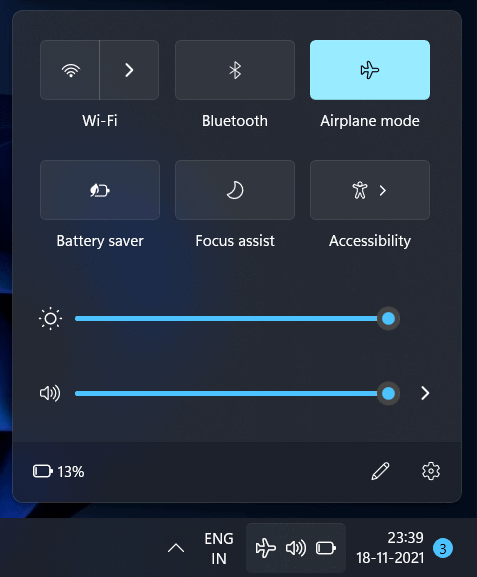
Ondervindt u problemen met uw pc wanneer u verbinding maakt met het netwerk op Windows? Veel gebruikers hebben gemeld dat ze de foutmelding 'Windows kan geen verbinding maken met dit netwerk' in Windows 11 hebben. Wanneer deze fout optreedt, kunt u mogelijk geen verbinding maken met internet. Dit kan behoorlijk frustrerend zijn als je geen verbinding kunt maken met je internet en deze foutmelding blijft krijgen. Als u te maken heeft gehad met een 'Windows kan geen verbinding maken met dit netwerk'-fout in Windows 11 en op zoek bent naar een manier om deze fout op te lossen, dan bent u hier aan het juiste adres.
Inhoud:
Fix Windows kan geen verbinding maken met dit netwerk in Windows 11
In dit artikel bespreken we hoe u de fout 'Windows kan geen verbinding maken met dit netwerk' in Windows 11 kunt oplossen .
Probeer de router opnieuw op te starten
Het allereerste dat u moet proberen, is uw router opnieuw op te starten. Vaak kunt u deze fout tegenkomen vanwege een probleem met de router. In dit geval moet u proberen uw router opnieuw op te starten. Als u bent verbonden met een Wi-Fi-netwerk, kunt u ook proberen de Wi-Fi op uw pc uit te schakelen en vervolgens weer aan te zetten.
Dit zou het probleem hoogstwaarschijnlijk voor u moeten oplossen en u zou nu verbinding moeten kunnen maken met het netwerk. Als u echter nog steeds de foutmelding 'Windows kan geen verbinding maken met dit netwerk' krijgt in Windows 11 , moet u proberen naar de volgende stap voor probleemoplossing op uw pc te gaan.
Vliegtuigmodus inschakelen en uitschakelen
De vliegtuigmodus kan vaak uw oplossing zijn voor alle netwerkproblemen waarmee u te maken kunt krijgen met uw pc. Probeer het een keer aan te zetten en na enkele ogenblikken weer uit te schakelen.
Vergeet en maak opnieuw verbinding met het netwerk dat u probeert te verbinden
Als u verbinding kunt maken met de andere netwerken op uw pc, maar niet met dat specifieke netwerk, kan het zijn dat dat netwerk verkeerd is geconfigureerd. U kunt proberen het netwerk te vergeten en er vervolgens opnieuw verbinding mee te maken. Volg de onderstaande stappen om het netwerk te vergeten en opnieuw verbinding te maken:
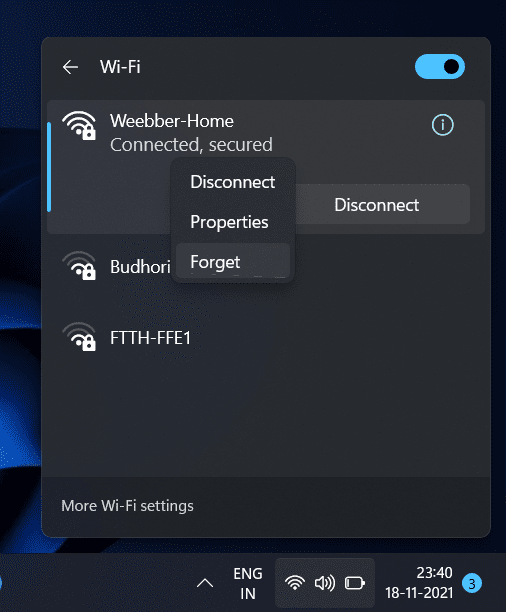 Nadat u het netwerk bent vergeten, maakt u er opnieuw verbinding mee. U zou nu probleemloos het netwerk moeten kunnen gebruiken.
Nadat u het netwerk bent vergeten, maakt u er opnieuw verbinding mee. U zou nu probleemloos het netwerk moeten kunnen gebruiken.Netwerkstuurprogramma bijwerken
Een ander ding dat u kunt proberen, is het bijwerken van het netwerkstuurprogramma. Vaak kunt u met dit probleem worden geconfronteerd vanwege het verouderde netwerkstuurprogramma op uw pc. Volg de onderstaande stappen om het netwerkstuurprogramma bij te werken:
Als het updaten van het netwerkstuurprogramma het probleem niet heeft opgelost, kunt u proberen het stuurprogramma opnieuw te installeren.
Probeer opnieuw verbinding te maken met het netwerk en u zou het nu zonder problemen moeten kunnen gebruiken.
Windows bijwerken
Bugs in het systeem kunnen het probleem veroorzaken. U kunt proberen Windows bij te werken om het probleem op te lossen. U kunt de onderstaande stappen volgen om Windows-
Probeer de probleemoplosser voor internetverbinding
Als de bovenstaande stap niet voor u werkt, kunt u de probleemoplosser voor netwerkadapters proberen. Volg de onderstaande stappen om de probleemoplosser voor netwerkadapters uit te voeren :
IPv6-instellingen uitschakelen
Dit probleem kan worden veroorzaakt doordat IPv6-instellingen zijn ingeschakeld. Probeer de IPv6-instellingen uit te schakelen en controleer vervolgens of u met het probleem wordt geconfronteerd of niet. Volg de onderstaande stappen om IPv6-instellingen uit te schakelen:
Reset netwerk instellingen
Als niets van dit alles u helpt, moet u de netwerkinstellingen opnieuw instellen. Volg de onderstaande stappen om de netwerkinstellingen te resetten:
VERWANTE GIDS:
Conclusie
Op deze manier kunt u de fout 'Windows kan geen verbinding maken met dit netwerk' in Windows 11 oplossen. We hebben de volledige stapsgewijze handleiding besproken om de netwerkfout op te lossen. U kunt de bovenstaande stappen volgen om de problemen waarmee u wordt geconfronteerd op te lossen.
Veel mensen delen hun Netflix-accounts met vrienden en familie. We debatteren of Netflix moet optreden.
U kunt hier leren hoe u iemand kunt verwijderen uit Google Family Link? zonder problemen
Je kunt hier leren hoe ik de helderheid en het contrast in illustrator verander? zonder problemen
U kunt hier leren hoe u een oud Instagram-account kunt verwijderen zonder wachtwoord of e-mail? zonder problemen
Gratis Premium Nitroflare-accounts en wachtwoorden 2022. Met deze 20 werkende Nitroflare-premiumaccounts kunt u onbeperkte gegevens opslaan en alles gratis hosten
U kunt hier meer informatie vinden. Hoe wijzig ik mijn YouTube AdSense-account? zonder problemen
Lees hier waarom mijn wasmachine blijft piepen tijdens het programma? zonder problemen
Hier is een volledige lijst van World of Warcraft-uitbreidingslijsten tot 2021 - WoW-uitbreidingslijsten Sinds de release in 2004 is World of Warcraft het populairste MMORPG-spel geweest.
Je kunt hier leren. Hoe annuleer ik Grammarly en krijg ik mijn geld terug? zonder problemen
Leer hoe u Airpod-meldingen uitschakelt of Siri stopt met het lezen van teksten. We behandelen alle methoden voor iOS 16, iOS 15 of eerder in deze handleiding.


